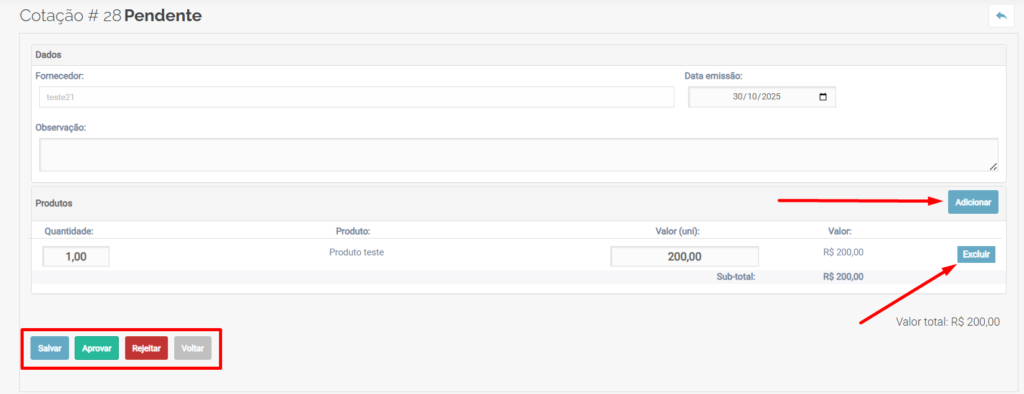A tela Compras → Cotação permite filtrar, criar, salvar e aprovar/rejeitar cotações de fornecedores, controlando os itens e valores antes da ordem de compra.
Primeiro passo – Acessar o módulo
No menu lateral, acesse Compras → Cotação.
Aqui você visualiza todas as ordens criadas no sistema.

Segundo passo – Consultar ordens existentes
Você poderá visualizar e filtrar as cotações existentes por período de emissão e fornecedor.

Terceiro passo – Criar uma nova Cotação.
Para criar uma nova cotação, clique em + Nova Cotação no canto superior direito.

Quarto passo – Preencher o formulário
Preencha os dados principais — fornecedor e data de emissão — e clique em Adicionar para inserir os produtos da cotação.
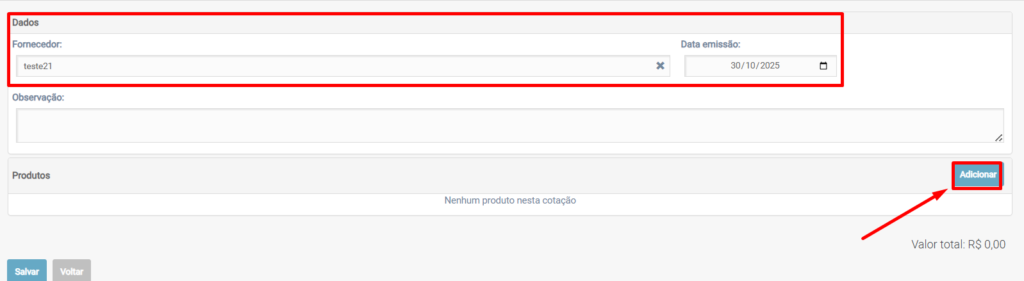
Quinto passo – Adicionar um novo produto
Na janela de Pesquisa de Produtos, informe o produto, ajuste a quantidade e o valor unitário.
Clique em Adicionar para incluir o item na cotação
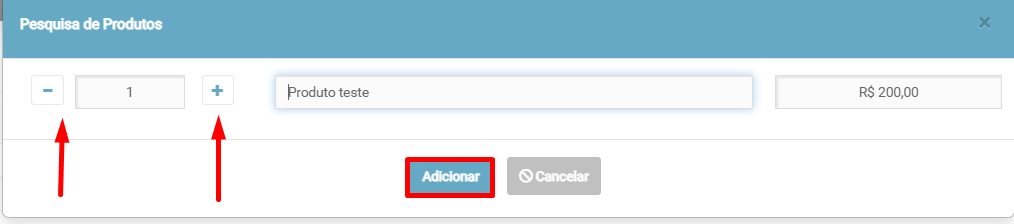
Sexto passo – Salvar cotação
Após inserir todos os produtos, clique em Salvar para registrar a cotação.
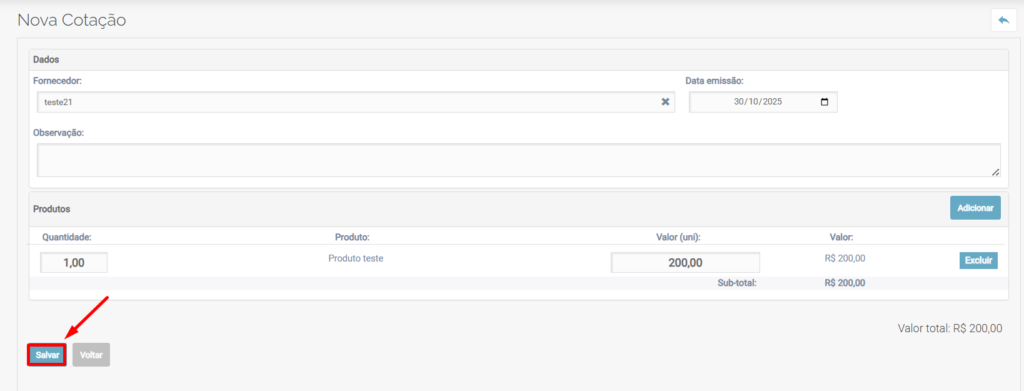
.
Sétimo passo – Verificar status
Depois de salva, a cotação ficará disponível com status Pendente.
Você poderá aprovar, rejeitar, adicionar ou excluir produtos conforme necessidade.